Conceptos
Los conceptos de gasto se emplean en las ordenes de compra y son la forma de mantener un control de todos los gastos que se hacen en la empresa.
Creación de un concepto
Permisos requeridos:
- Catálogo - Crear
Para crear un nuevo concepto se deberán seguir los siguientes pasos:
1. Hacer clic en el botón Agregar concepto.
2. Ingresar los datos solicitados:
|
Folio |
|
Es un campo opcional y sólo se especifica en caso de que la empresa maneje su propio sistema de folios, de lo contrario el sistema asignará uno automáticamente. Restricciones:
|
|
Nombre |
|
*Este campo es obligatorio. Restricciones:
|
3. Hacer clic en Crear.
Panel de detalles
Permisos requeridos:
- Catálogo - Ver
Para desplegar el panel se deberá hacer clic en el botón Ver detalles.
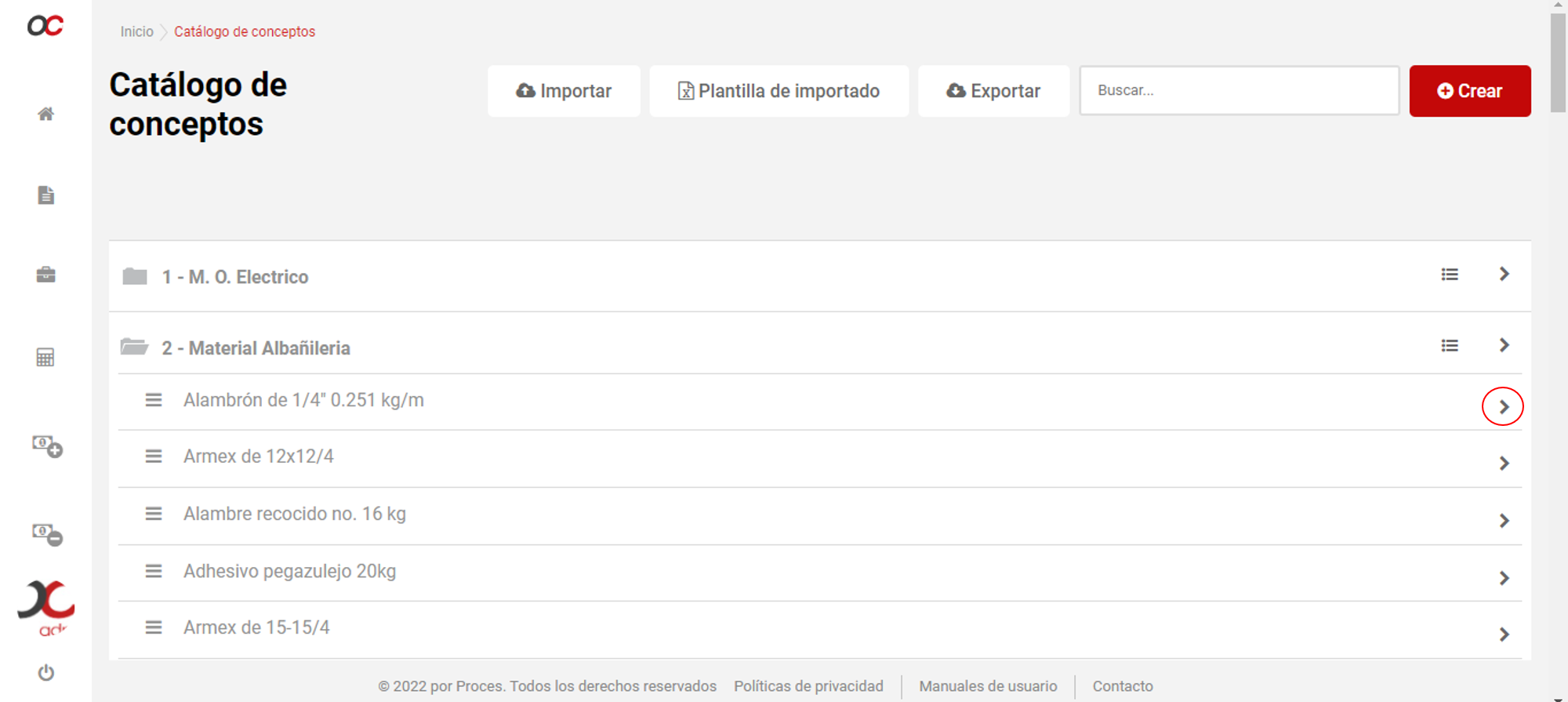
En el panel se podrá visualizar:
- Información del concepto.
- Listado de unidades.
- Opción para Editar.
- Opción para Eliminar.
- Opción para Crear unidad.
Tip: Para cerrar el panel se puede presionar la tecla Esc del teclado o hacer clic en el botón Cerrar localizado en la parte superior derecha del panel.
Editar un concepto
Permisos requeridos:
- Catálogo - Editar
Para editar un concepto se deberán seguir los siguientes pasos:
1. Desplegar panel de detalles.
2. Hacer clic en el botón Editar.
3. Modificar los datos deseados:
|
Folio |
|
Es un campo opcional y sólo se especifica en caso de que la empresa maneje su propio sistema de folios, de lo contrario el sistema asignará uno automáticamente. Restricciones:
|
|
Nombre |
|
*Este campo es obligatorio. Restricciones:
|
4. Hacer clic en el botón Guardar para aplicar los cambios o en botón Cancelar para descartarlos.
Activar/Desactivar un concepto
Permisos requeridos:
- Catálogo - Editar
Para desactivar un concepto se deberán seguir los siguientes pasos:
1. Desplegar el panel de detalles del concepto.
2. Hacer clic en el botón Desactivar. Se desplegará un cuadro emergente para confirmar la operación.
3. Hacer clic en Aceptar para confirmar o Cancelar para detener la operación.
Para reactivar el concepto se deberá hacer clic en el botón Activar (que ahora estará visible) y seguir el mismo procedimiento.
Eliminar un concepto
Permisos requeridos:
- Catálogo - Eliminar
Para eliminar un concepto se deberán seguir los siguientes pasos:
1. Desplegar el panel de detalles del concepto.
2. Hacer clic en el botón Eliminar. Se desplegará un cuadro emergente para confirmar la operación.
3. Hacer clic en el botón Aceptar para confirmar o Cancelar para detener la operación.
Importante: Esta acción no se puede deshacer.
Si un concepto y/o alguna de sus unidades registradas está en uso el registro no podrá ser eliminado. El concepto está en uso cuando:
- Se ha usado para asignar presupuesto en al menos un proyecto.
- Se ha usado en al menos una requisición.
- Se ha usado en al menos una orden de compra.

